Come modificare una bobina nell'app di Instagram utilizzando il nuovo editor di bobine [2023]
Pubblicato: 2023-06-01I rulli sono di gran moda in questi giorni e tutti sono alla ricerca del modo migliore e più semplice per modificare un rullo Insta. E Internet è invaso da tonnellate di app di terze parti per modificare i rulli sul tuo smartphone. E imparare una nuova app dopo averla installata a volte può essere davvero frustrante. Che ne dici se ti diciamo che puoi modificare i tuoi rulli direttamente nell'app di Instagram senza dover utilizzare un editor di terze parti?
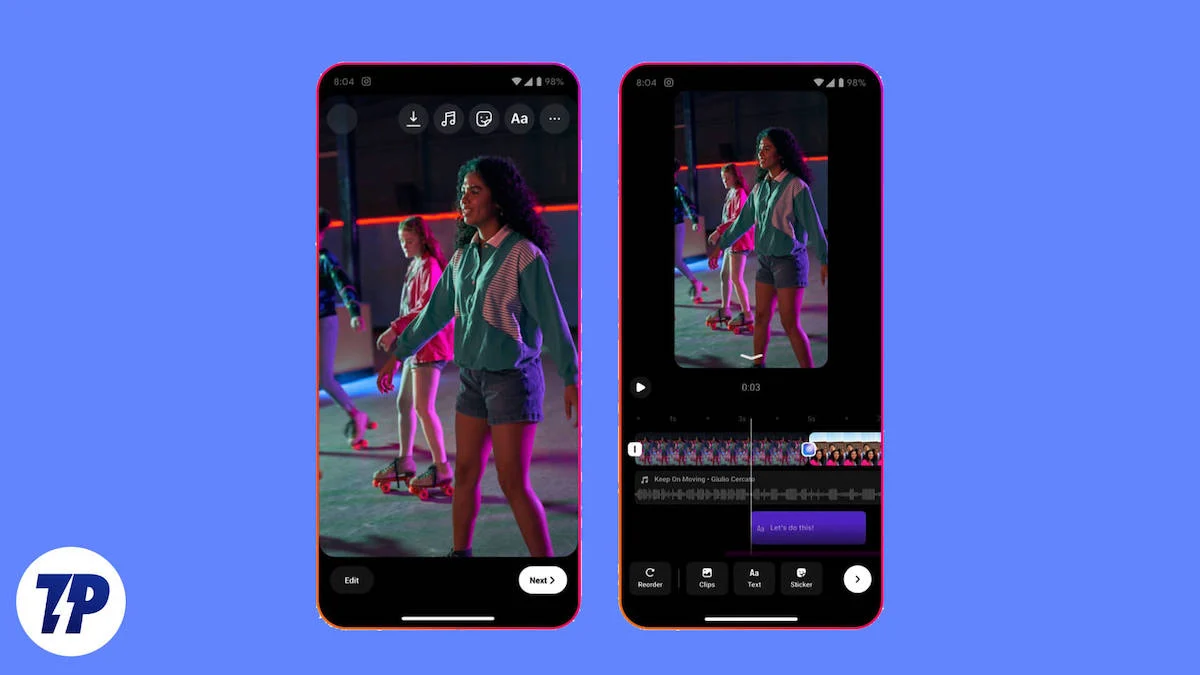
Non sorprenderti perché Instagram ha introdotto un nuovo editor di bobine nell'app stessa. Continua a leggere e ti mostreremo come modificare un reel nell'app di Instagram utilizzando il nuovo editor di reel. Diamo un'occhiata a come puoi usarlo e intensificare il tuo gioco sui social media.
Sommario
Come modificare una bobina di Instagram senza app di terze parti
Su Instagram, puoi modificare principalmente due cose in una bobina. La cosa principale che puoi modificare in una bobina è il contenuto multimediale, su cui ci concentreremo in questo articolo. Puoi modificare solo il contenuto principale di un reel prima di pubblicarlo nel feed. Una volta pubblicato, puoi solo modificare la didascalia, i tag, i commenti e così via su Instagram. Per capire meglio come modificare un reel di Instagram nell'app nativa stessa, suddivideremo questo articolo in 11 parti. Cominciamo.
Modifica una bobina nell'editor di Instagram (prima della pubblicazione)
L'editor di bobine appena lanciato da Instagram è uno strumento versatile per modificare le bobine in movimento. L'editor precedente era abbastanza buono, in quanto non ti permetteva di giocare con le clip in un formato timeline. Con il nuovo editor di bobine di Instagram, puoi eseguire varie azioni durante la modifica da un'unica posizione, cosa che prima non era possibile. Alcuni di essi includono il taglio di clip, l'aggiunta di transizioni tra clip, l'aggiunta di musica, testo, ecc. Apri l'app Instagram sul tuo smartphone e scopri come modificare una bobina nel nuovo editor di bobine di Instagram.
Inizia (aggiungi una clip)
Prima di passare al tutorial per editor avanzati, diamo prima un'occhiata a come avviare il nuovo Reel Editor di Instagram sul tuo smartphone. Il lancio del nuovo Reel Editor su Instagram è un processo semplice, ecco i passaggi per farlo.
1. Apri l'app di Instagram e tocca il pulsante + (Aggiungi nuovo) per iniziare.
2. Selezionare REEL dalle opzioni disponibili e quindi toccare il pulsante Aggiungi media .
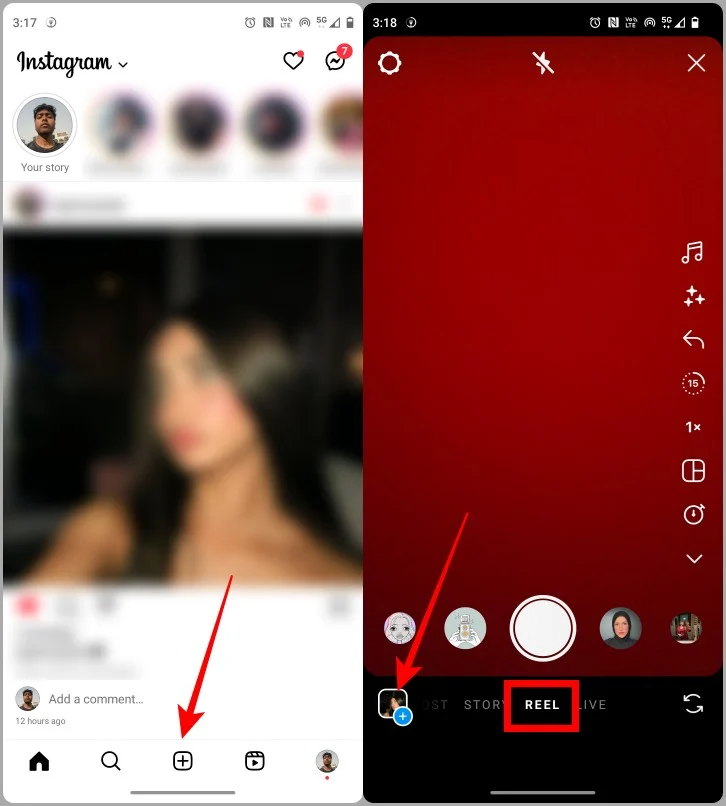
3. Toccare un video per importarlo.
4. Ora tocca Aggiungi .
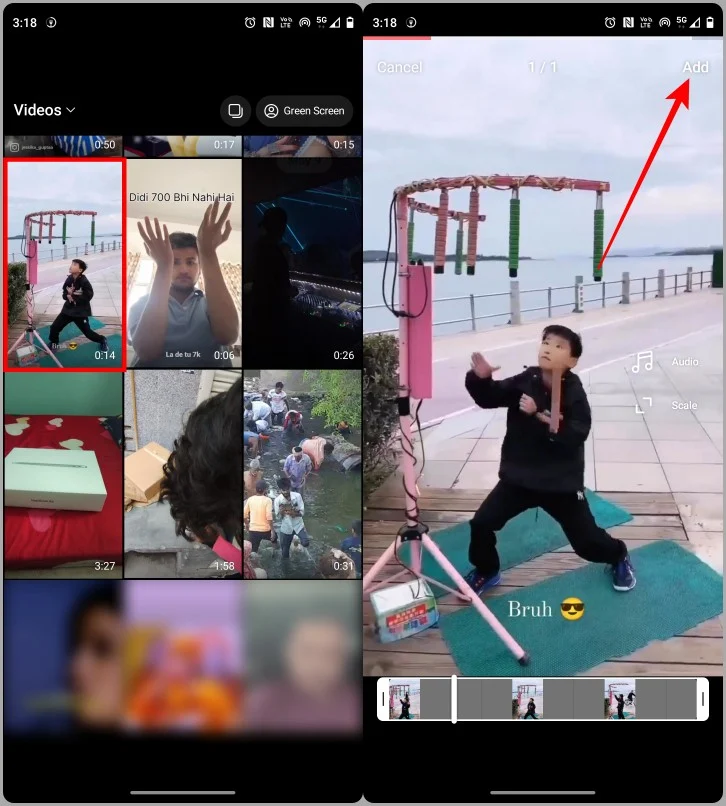
5. Toccare Avanti per procedere ulteriormente.
6. Ora basta toccare Modifica video per aprire il nuovo editor di reel di Instagram.
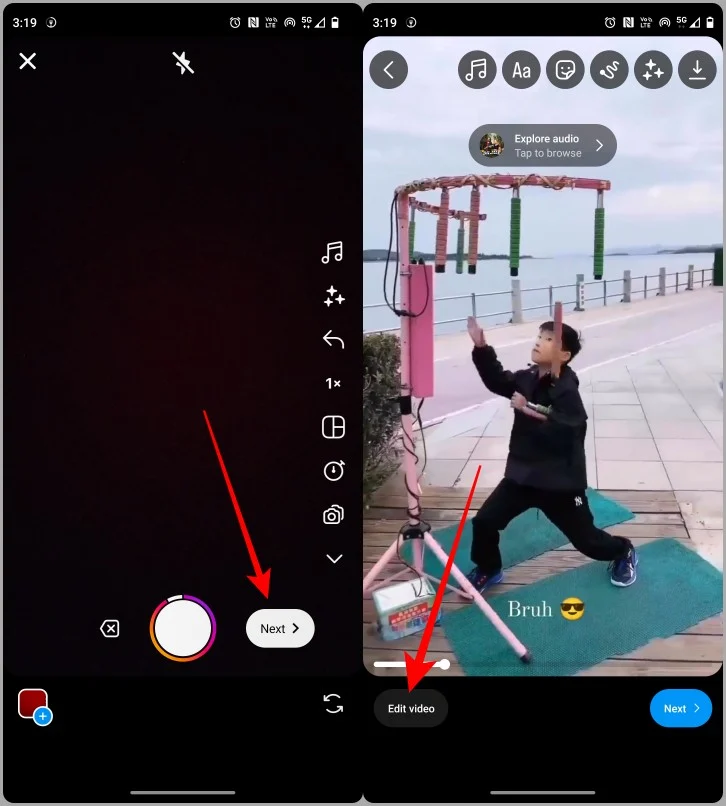
Aggiungi più clip
Se vuoi aggiungere più clip ai tuoi post, puoi farlo con il nuovo editor di Instagram, poiché una singola clip di solito non è sufficiente per creare contenuti accattivanti. Ecco i semplici passaggi che devi seguire.
1. Per aggiungere più clip alla timeline, toccare il pulsante Aggiungi clip .
2. Tocca un video per importarlo nella Timeline.
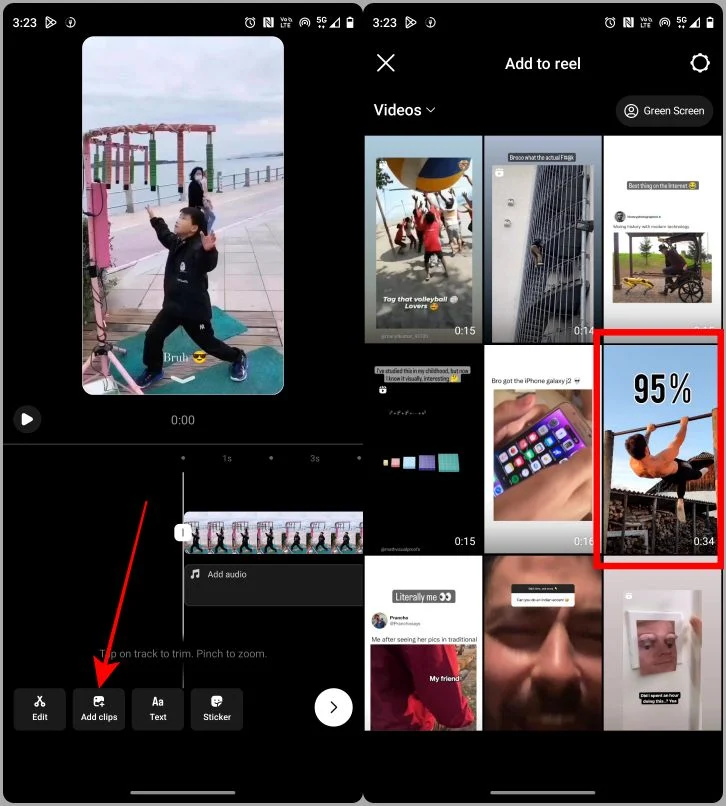
Riordina le clip
Dopo aver caricato più clip sulla timeline, potresti voler riordinarli. Con il nuovo editor di Instagram, puoi facilmente riorganizzare le clip nella tua timeline. Diamo un'occhiata ai passaggi coinvolti.
1. Nell'Editor bobina, tocca il pulsante Riordina nell'angolo in basso a sinistra dello schermo.
2. Ora tieni premuto un clip e trascinalo nella posizione desiderata.
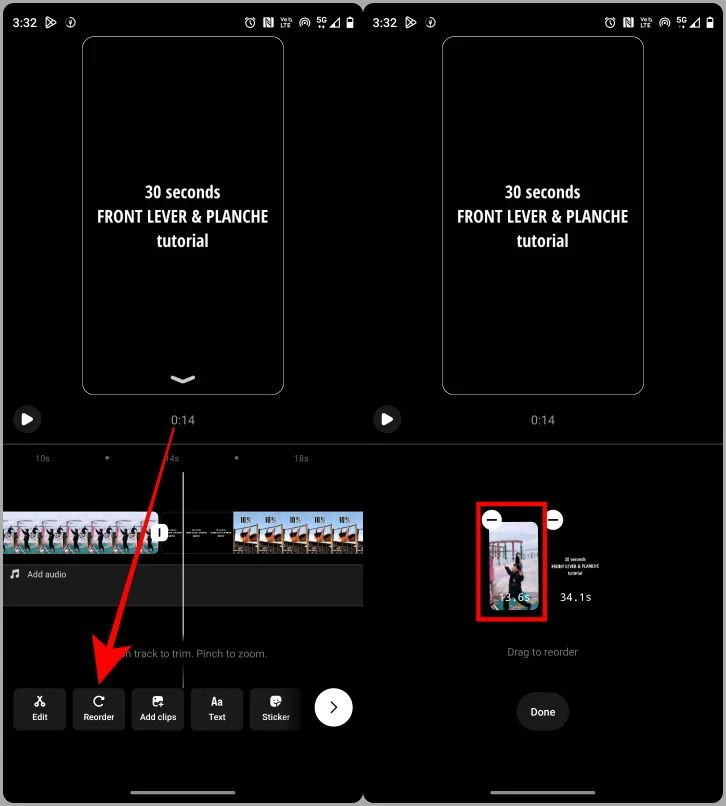
3. Al termine della riorganizzazione, tocca Fine . Ora puoi vedere le clip riorganizzate nella Timeline.
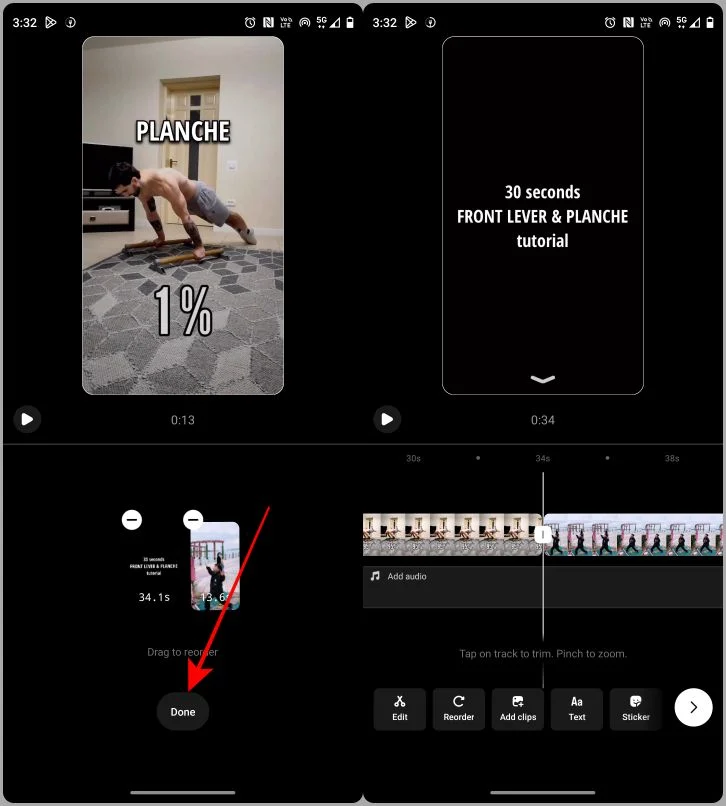
Taglia la lunghezza delle clip
Nel nuovo editor di bobine, ora puoi tagliare la lunghezza delle clip. Questo è molto utile per adattare la lunghezza della clip alla musica che vuoi usare.
1. Nell'editor, scorrere prima fino al clip che si desidera tagliare, quindi toccarlo per selezionarlo .
2. All'inizio e alla fine del clip vengono visualizzate due maniglie. Trascina la maniglia per tagliare il video a tuo piacimento.
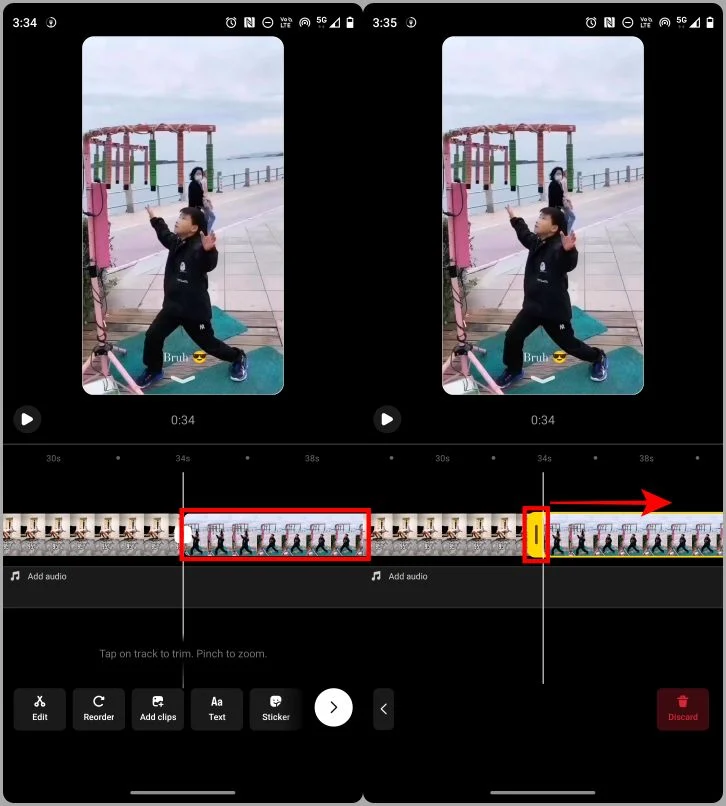
3. Quando hai finito di tagliare le clip, tocca il pulsante Indietro nell'angolo in basso a sinistra dell'editor per tornare indietro.
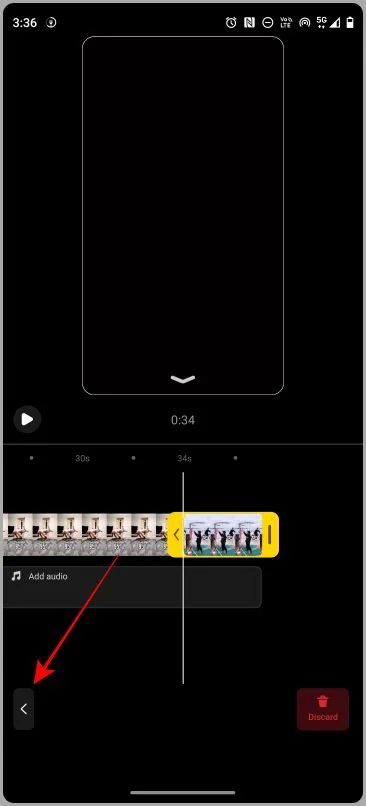
Aggiungi una transizione tra clip
Con il nuovo Reel Editor, puoi facilmente aggiungere una transizione tra le clip. Inoltre, puoi anche aggiungere una transizione e applicarla a tutte le clip nella timeline. Diamo un'occhiata ai passaggi che devi compiere per farlo.
1. In Reel Editor, toccare la maniglia bianca tra le clip a cui si desidera aggiungere una transizione.
2. Scorri e seleziona una transizione di tuo gradimento.
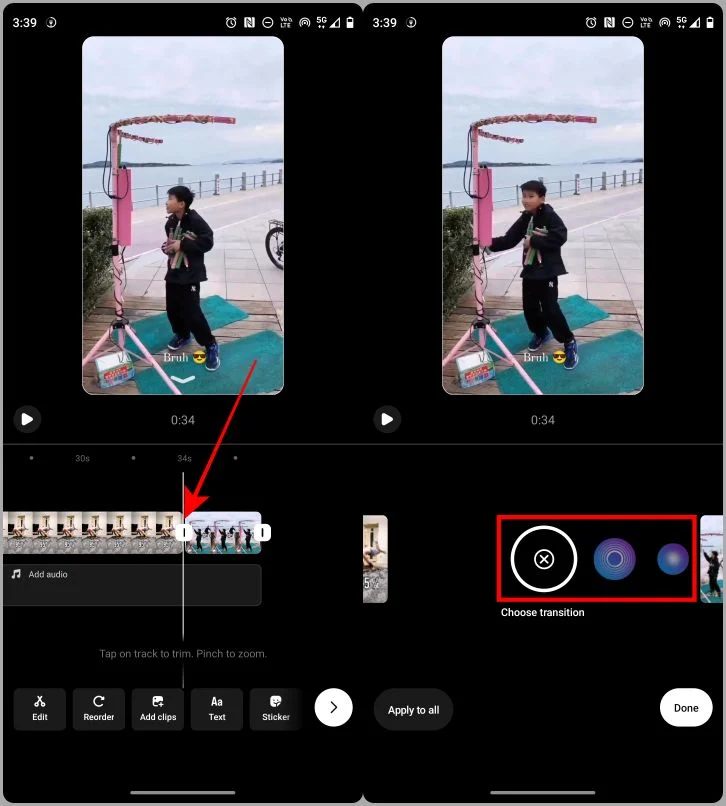

3. Quando sei soddisfatto della transizione selezionata, tocca Fine . Se desideri aggiungere la stessa transizione a tutti i clip nella timeline, tocca Applica a tutti nell'angolo in basso a sinistra dello schermo.
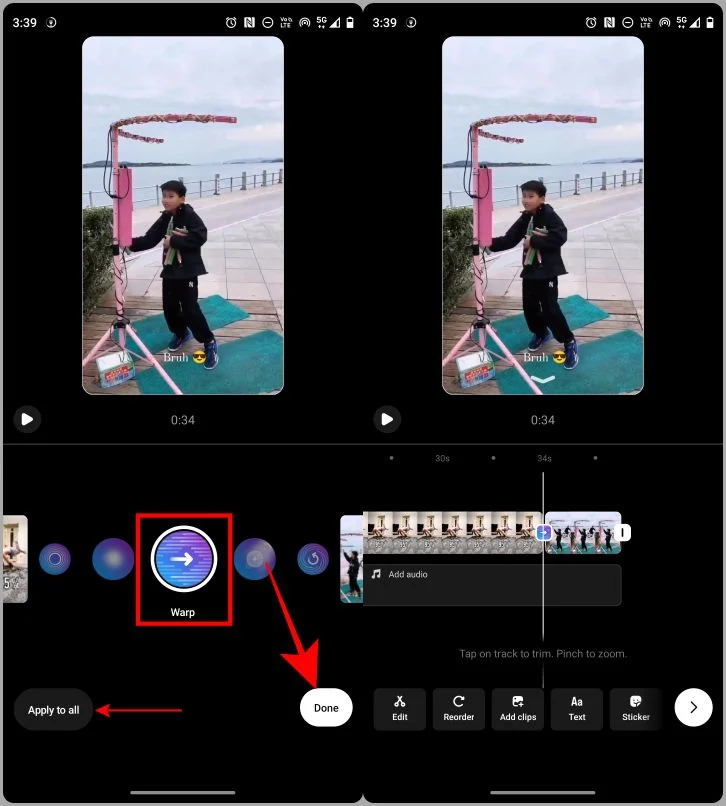
Aggiungi musica
Aggiungere musica alla tua bobina Insta è un gioco da ragazzi con il nuovo modulo di modifica. Puoi aggiungere effetti sonori, canzoni o persino la tua musica salvata dal nuovo editor. Ecco i passaggi per farlo.
1. Vai alla Timeline e tocca Aggiungi audio appena sotto i clip che hai aggiunto.
2. Si aprirà la pagina Esplora la musica di Instagram. Tocca un brano per aggiungerlo alla timeline. In questo momento, stiamo toccando Musica salvata a scopo illustrativo.
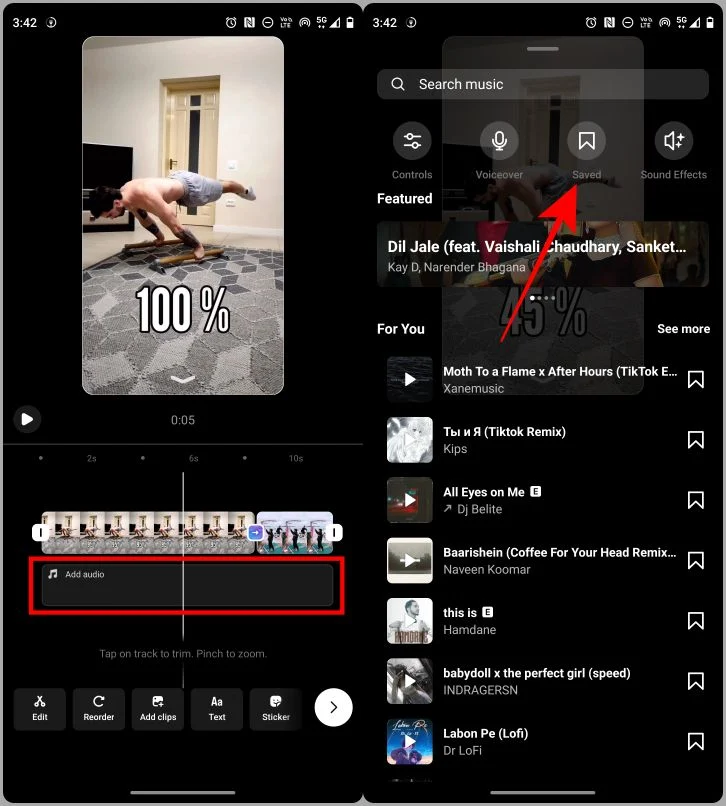
3. Toccare un brano per selezionarlo.
4. Tocca Fine per aggiungere il brano alla timeline.
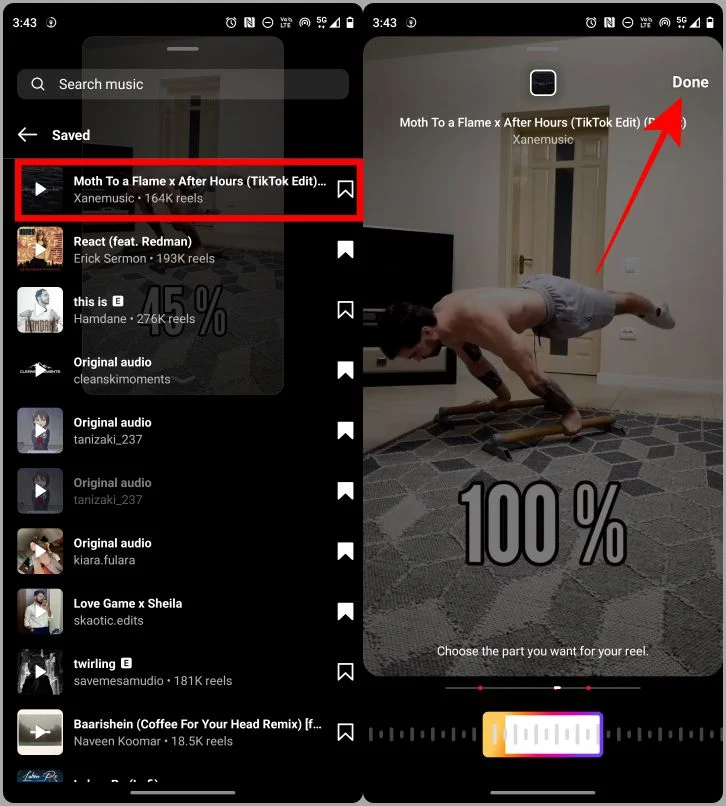
Dopo aver aggiunto un brano alla bobina, puoi modificarlo ulteriormente nella timeline stessa. Ed ecco i semplici passi da seguire
5. Toccare la musica per selezionarla.
6. Ora tocca Regola o Sostituisci per modificare la musica secondo i tuoi gusti.
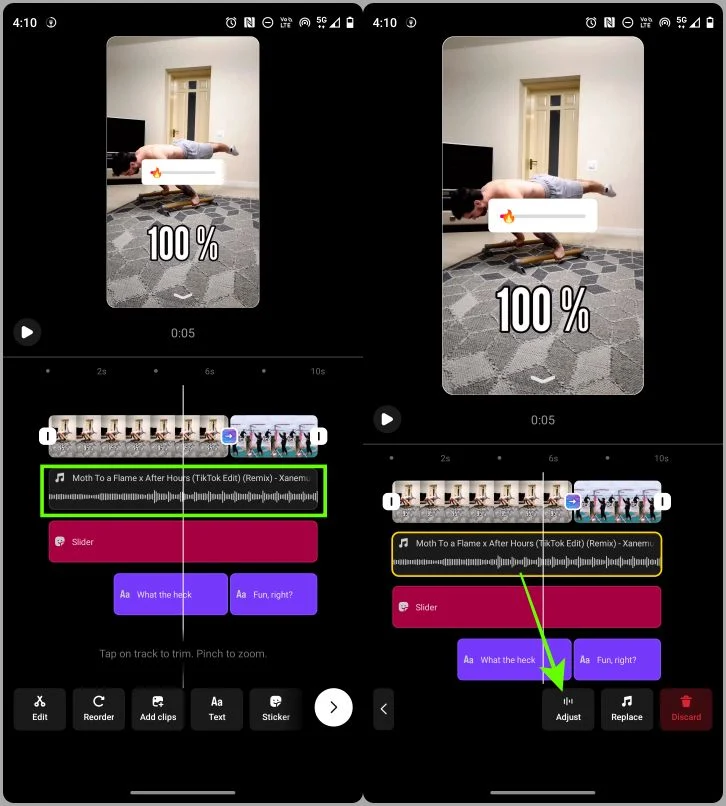
Leggi anche: Come scaricare Instagram Reels Audio come MP3
Aggiungi testi
Il nuovo editor ti consente anche di aggiungere testo ai tuoi rulli Insta per renderli più accattivanti. Ecco i semplici passaggi per aggiungere testo con il nuovo editor di reel di Instagram.
1. Tocca il pulsante Testo nell'editor dei rulli per aggiungere del testo al rullo.
2. Immettere il testo che si desidera aggiungere al rullino e quindi toccare Fatto .
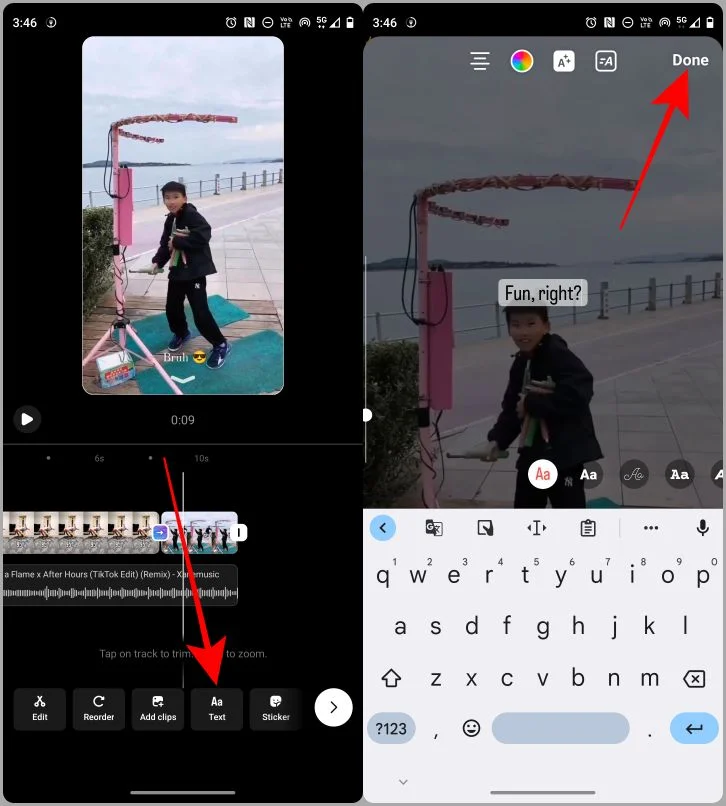
3. Tocca di nuovo Fine per aggiungere il testo alla bobina.
Curiosità: puoi trascinare le maniglie del livello di testo per allungare o accorciare la durata del testo.
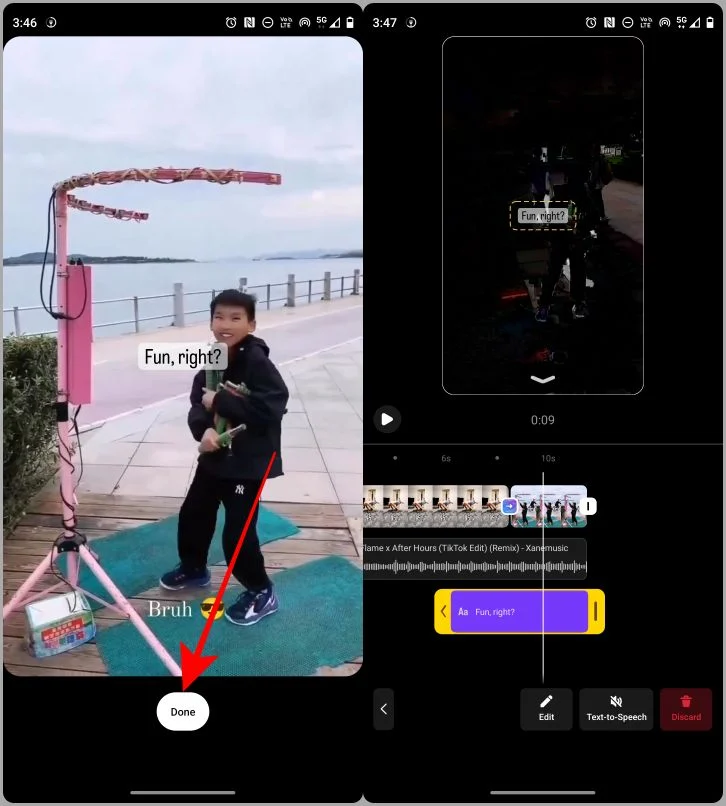
Aggiungi sintesi vocale
Dopo aver aggiunto il testo ai tuoi rulli, puoi anche aggiungere la sintesi vocale (nota anche come Siri o Assistant Voice) ai tuoi rulli tramite l'Editor dei rulli di film. L'aggiunta di sintesi vocale ai rulli può fungere da voce fuori campo se non si desidera registrare la propria voce.
1. Toccare un livello di testo nell'editor per selezionarlo.
2. Ora fai clic sull'opzione Sintesi vocale .
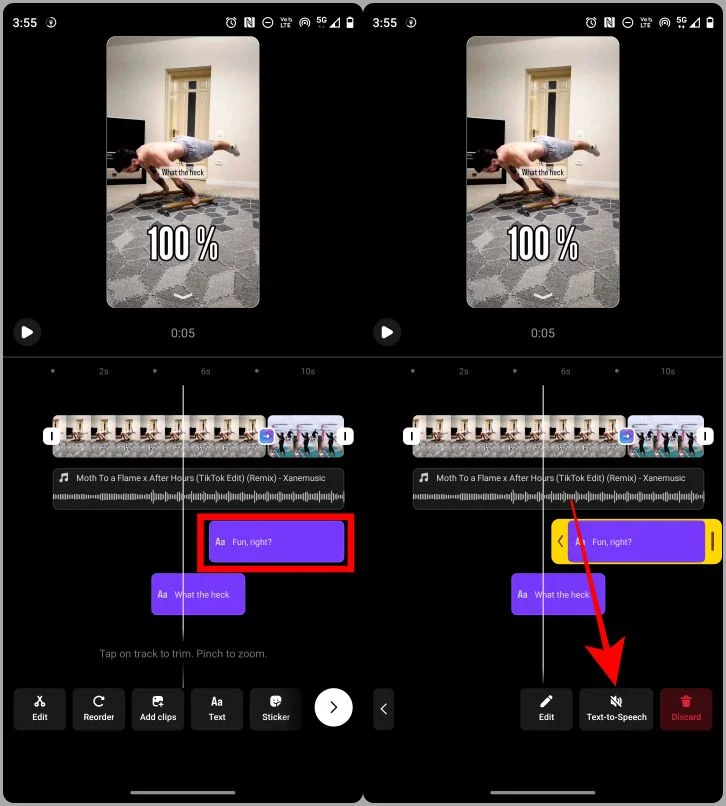
3. Selezionare una voce e quindi toccare Fatto . Ora quando riproduci la clip, puoi ascoltare l'audio insieme al testo.
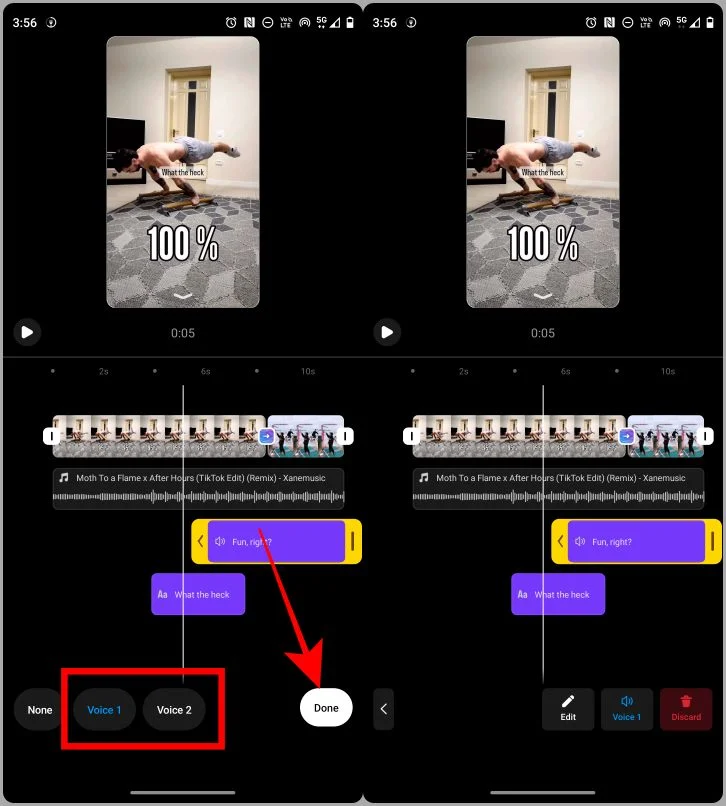
Aggiungi un adesivo
Se ti piace aggiungere adesivi ai tuoi rulli, ora puoi farlo direttamente nella timeline del nuovo editor di rulli Insta. Diamo un'occhiata ai semplici passaggi per farlo.
1. Una volta che sei nell'editor dei rulli, tocca l'opzione Adesivi .
2. Tocca un adesivo per aggiungerlo alla clip.
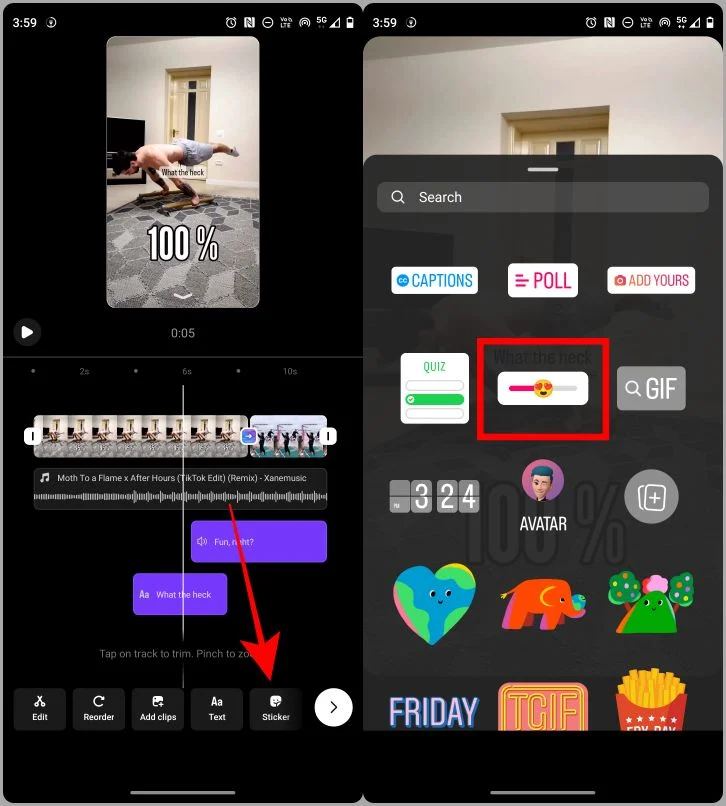
3. Tocca Fatto.
4. Tocca di nuovo Fine per aggiungere l'adesivo.
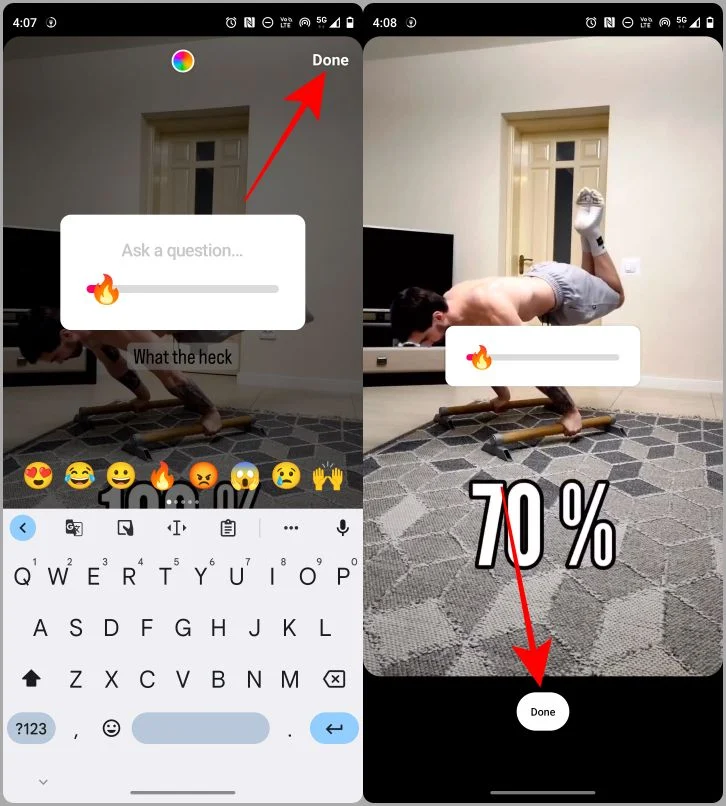
Visualizza in anteprima la tua bobina
Per visualizzare in anteprima il rullo modificato, scorri verso il basso dalla freccia e il rullo verrà visualizzato in modalità a schermo intero.
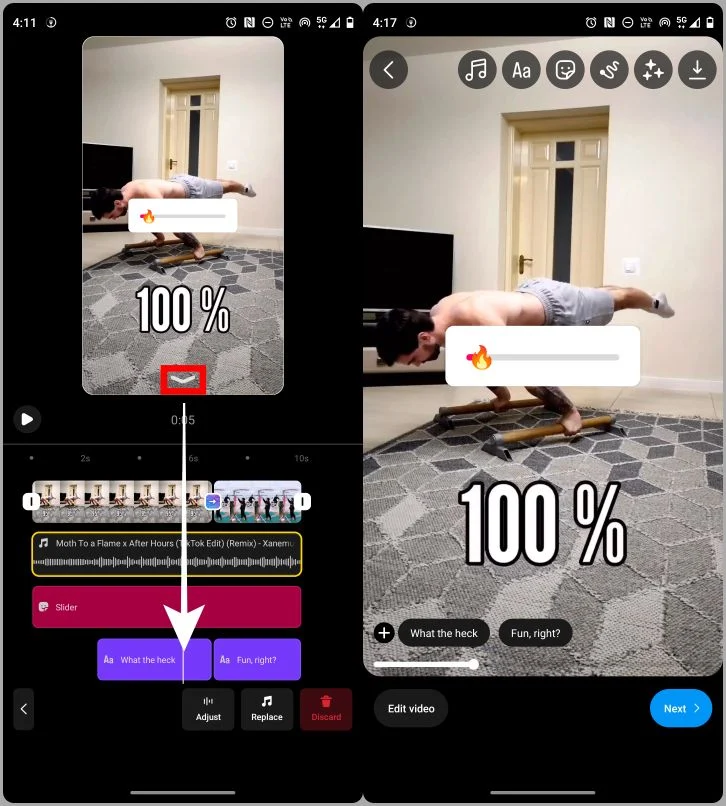
Aggiungi effetti
Ultimo ma non meno importante, puoi anche aggiungere diversi tipi di effetti ai tuoi rulli. Ti mostrerò i passaggi per aggiungere un effetto alla tua bobina.
1. Una volta che sei in modalità anteprima, tocca l'opzione Effetti .
2. Scorri e tocca per selezionare un effetto. Sceglieremo un effetto dalla raccolta salvata a scopo illustrativo.
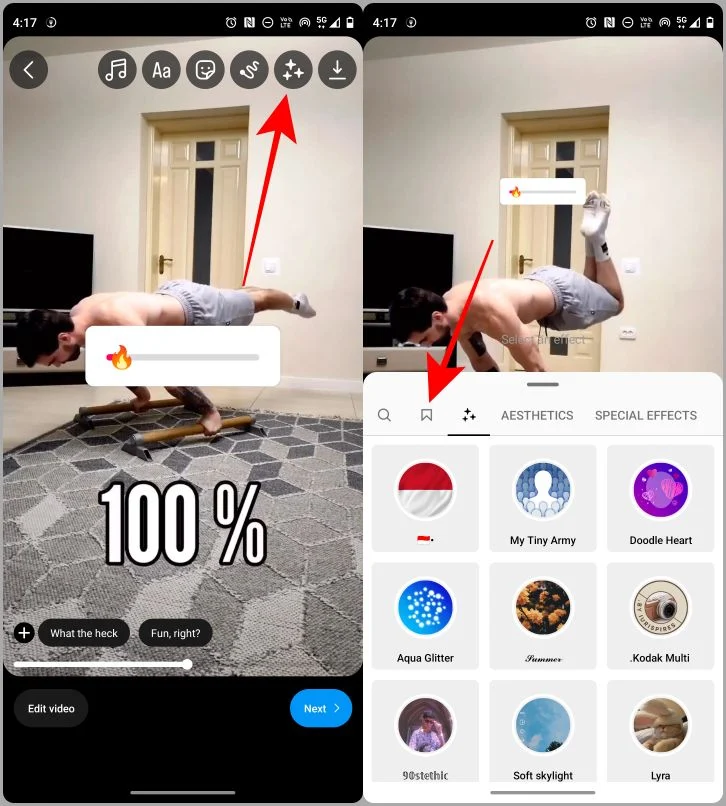
3. Tocca l' effetto per applicarlo al rullo finale.
4. Ora tocca Avanti per procedere alla pagina di pubblicazione per caricarlo sul tuo feed.
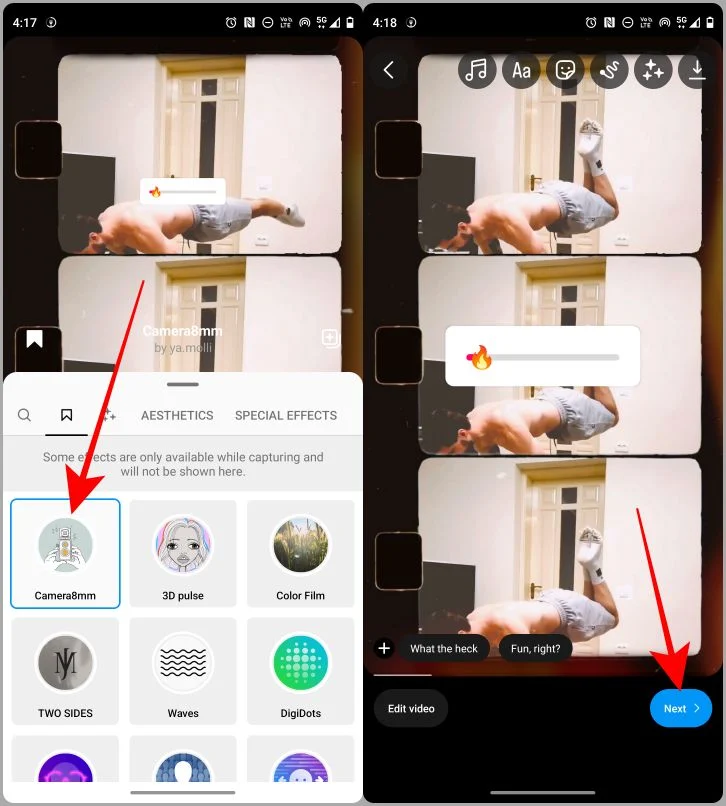
Modifica i rulli come un professionista
L'editor precedente di Instagram era un disastro, ma ora c'è finalmente un editor di bobine abbastanza buono che vale la pena dare un'occhiata. Se impieghi qualche minuto per familiarizzare con il nuovo editor, puoi creare un reel accattivante utilizzando il tuo smartphone. Quindi scatena la tua creatività e usa questi strumenti per creare un video impressionante usando l'app di Instagram e il tuo smartphone.
Vuoi sapere come scaricare un Reel? Ecco i 4 migliori metodi per il download di video di Instagram Reels.
